ბევრი მომხმარებელი აცხადებს, რომ ამ საკითხის წინაშე დგას, როდესაც კლავიატურა არ გაძლევთ საშუალებას აკრიფოთ და აგრძელებს მკაფიო შეტყობინებას, როდესაც რომელიმე ღილაკს დააჭერთ. ეს არის გავრცელებული საკითხი, რომელიც შეიძლება გამოიწვიოს მაშინ, როდესაც კლავიშზე გარკვეულ ღილაკებს კონკრეტული გზით, შემთხვევით დააჭერთ.
ეს არის მალსახმობის სპეციფიკური კლავიშები, რომლებიც შემთხვევით სპეციალური მეთოდით დაჭერისას საშუალებას გაძლევთ ხმა გაუსწოროს ხმაურს და აკრეფის სირთულე. გარდა ამისა, კლავიატურის დაჭერით ხმები განპირობებულია Filter კლავიშებით, რაც აადვილებს კლავიატურის ფუნქციონირებას.
ამასთან, კარგი ამბავია, რომ აღარ უნდა დააჭიროთ კლავიშებს ცოტა ხნით აკრეფისთვის. მისი გამოსწორება შესაძლებელია კლავიატურის პარამეტრების საშუალებით. ვნახოთ როგორ.
Შენიშვნა: - ეს ასევე ხდება ძირითადად წებოვანი კლავიშების გამო. უბრალოდ დააჭირეთ SHIFT კლავიშს 5-ჯერ და ის გამორთავს წებოვან კლავიშებს და პრობლემის დაუყოვნებლივ მოგვარებას შეძლებს.
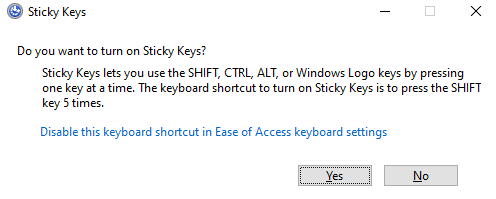
თუ ეს არ მუშაობს, სცადეთ მოცემული მეთოდები
გამოსავალი 1: მართვის პანელის გამოყენება
1. ძებნა მართვის პანელი და დააჭირეთ პანელის ხატულას, რომ გახსნათ პანელი.
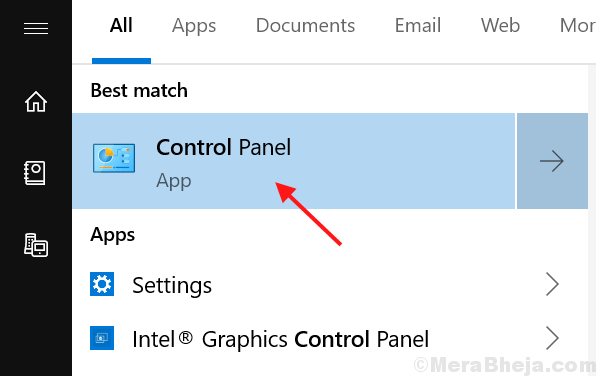
2. აირჩიეთ ნახვა კატეგორიის მიხედვით და შემდეგ დააჭირეთ ღილაკს ხელმისაწვდომობის გამარტივება.
3. Დააკლიკეთ კლავიატურის მუშაობის შეცვლა.

4. ახლა, მონიშნეთ გასაღებების ყველა ვარიანტი.
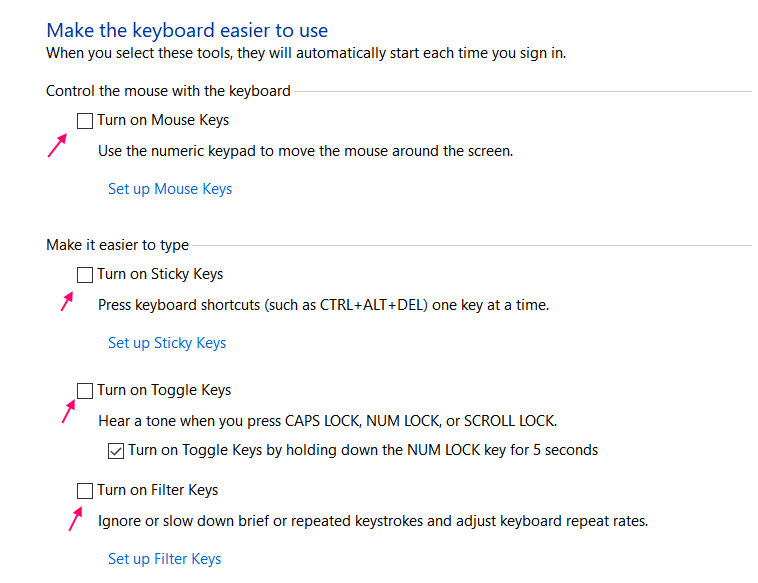
გამოსავალი 2: პარამეტრების აპის გამოყენება
Ნაბიჯი 1: დააჭირეთ ღილაკს დაწყება ღილაკს თქვენს სამუშაო მაგიდაზე და დააჭირეთ ღილაკს პარამეტრები კონტექსტური მენიუში, რომელიც მდებარეობს ზემოთ Ძალა ვარიანტი.

ნაბიჯი 2: იმ პარამეტრები ფანჯარა, დააჭირეთ წვდომის გამარტივება.
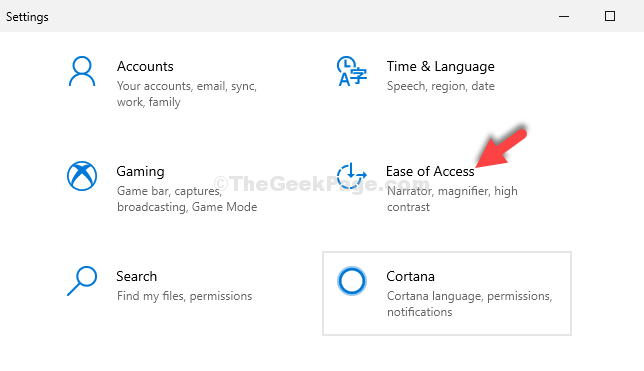
ნაბიჯი 3: შემდეგ ფანჯარაში, მარცხენა მხარეს, გადაახვიეთ ქვემოთ და დააჭირეთ ღილაკს კლავიატურა. ახლა, სარკმლის მარჯვენა მხარეს, ქვეშ გამოიყენეთ წებოვანი კლავიშები განყოფილება, ქვეშ ერთ ჯერზე დააჭირეთ ღილაკსკლავიატურის მალსახმობებისთვის, გამორთეთ სლაიდერი.

Ის არის. თქვენი კლავიატურა ახლა დაუბრუნდება ჩვეულებრივ ხმას და არ ირეკლავს შეუფერხებლად.


